Торт Графские развалины классический рецепт с фото пошагово и видео
Торт Графские развалины классический
К сожалению, у вас выключен или не работает Javascript. Для работы с большинством функций на нашем сайте это необходимый элемент. Обратитесь к своему администратору, чтобы решить эту проблему.
Состав / ингредиенты
8
Изменить состав
порций:
Пошаговое приготовление
Время приготовления: 1 ч PT1HШаг 1:
Как сделать торт Графские развалины классический? Подготовьте продукты. В глубокую миску вейте сырые яйца и всыпьте сахар. Взбейте яйца с сахаром миксером на высоких оборотах примерно 3-4 минуты до растворения сахара, а также увеличения и побеления массы.
Шаг 2:
Добавьте в миску сметану и перемешайте миксером на малых оборотах до образования однородной массы.

Шаг 3:
Всыпьте просеянную муку (отложите 1 столовую ложку, мы ее добавим потом) и разрыхлитель, перемешайте миксером на небольшой скорости. Тесто готово. По консистенции оно не густое и не жидкое.
Шаг 4:
Разделите тесто на 2 равные части. В одну часть теста всыпьте через ситечко какао-порошок и перемешайте ложкой до однородного состояния. Во вторую часть теста добавьте отложенную ранее ложку муки.
Шаг 5:
Возьмите круглую форму для выпечки диаметром 20 см. Дно застелите пергаментной бумагой, вырезав кружочек подходящего размера. Смажьте форму сливочным маслом. Для выпекания белого коржа лучше использовать форму большего размера, чем для шоколадного.
Шаг 6:
Выпекайте корж в духовке при 180-ти градусах 15 минут. Время и температуру определяйте по своей духовке. Извлеките корж из формы.
Шаг 7:
Для шоколадного коржа возьмите круглую диаметром 20 см. Если у Вас нет формы такого диаметра, воспользуйтесь той формой, в которой выпекали белый корж.
 Также застелите дно формы пергаментом, смажьте его сливочным маслом и вылейте в форму тесто.
Также застелите дно формы пергаментом, смажьте его сливочным маслом и вылейте в форму тесто.Шаг 8:
Пеките шоколадный корж 15 минут при 180-ти градусах. Опять же, определяйте время и температуру по своей духовке. Извлеките корж из формы.
Шаг 9:
Для крема взбейте сметану с сахаром при помощи миксера.
Шаг 10:
Для глазури смешайте в железной посуде какао-порошок, сахар и молоко (так как ложки у всех разные, то лучше добавить сначала 5 столовых ложек молока, а остальные 2 ложки — по необходимости в процессе уваривания, глазурь не должна быть слишком жидкой, но и не слишком густой).
Шаг 11:
Уваривайте глазурь на медленном огне при постоянном помешивании 4-7 минут.
Шаг 12:
В горячую глазурь добавьте сливочное масло и размешайте до полного его растворения. Такая глазурь после остывания немного загустеет, но не затвердеет. Обязательно хорошо остудите глазурь, чтобы она немного загустела!
Шаг 13:
С белого коржа срежьте верхушку (просто немного выровняйте, кусочки можно добавить к шоколадному верху) и промажьте кремом.

Шаг 14:
Шоколадный корж разрежьте на 2 части вдоль и нарежьте на небольшие кубики.
Шаг 15:
Окунайте шоколадные кусочки поочередно в крем и укладывайте их на белый корж горкой. У меня поместились не все кусочки, поэтому я и давала совет, что белый корж должен быть по размеру больше шоколадного.
Шаг 16:
Сверху залейте торт остатками крема и произвольно полейте его тонкой струйкой глазури с помощью ложки, стараясь залить поверхность не сплошным слоем, а как на фото. Готовому торту дайте пропитаться в течение 2-3-х часов.
После пропитки торт стал максимально нежным и удивительным на вкус. Я и моя семья были от него в полном восторге!
Будьте готовы к тому, что муки может потребоваться больше или меньше, чем указано в рецепте. Ориентируйтесь не на количество муки, а на желаемую консистенцию теста. Чтобы избежать ошибок, читайте о муке и её свойствах!
Учитывайте, что духовки у всех разные. Температура и время приготовления могут отличаться от указанных в рецепте.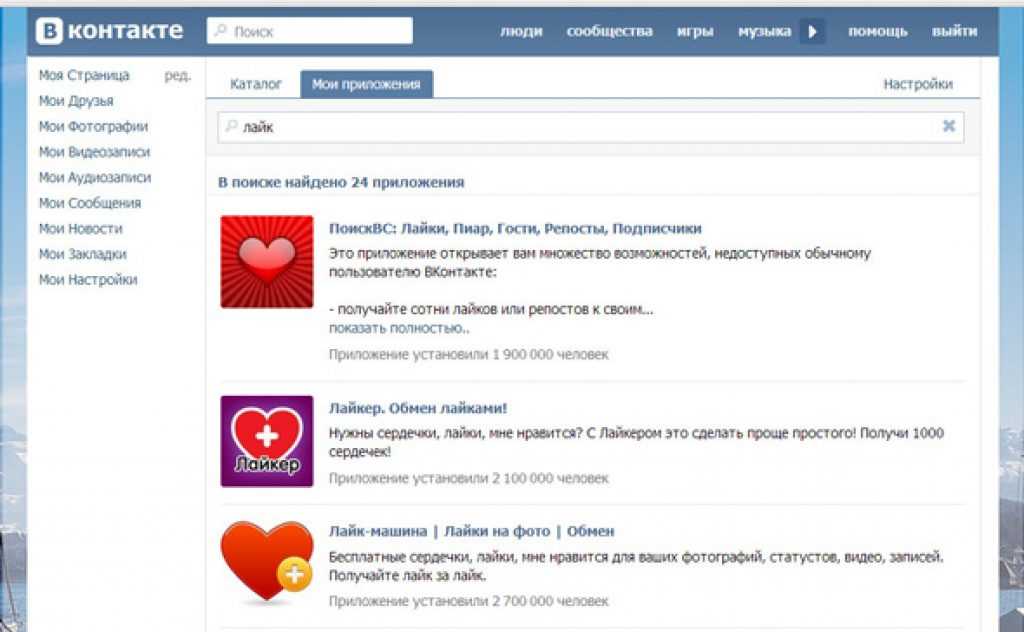 Чтобы любое запеченное блюдо получилось успешным, воспользуйтесь полезной информацией об особенностях духовок!
Чтобы любое запеченное блюдо получилось успешным, воспользуйтесь полезной информацией об особенностях духовок!
Важно! Размер формы должен соответствовать количеству ингредиентов. Если у вас нет формы подходящего к рецепту диаметра или вы хотите испечь пирог или торт большего или меньшего размера, сделать правильные расчёты и не ошибиться поможет статья о том, как подобрать форму нужного диаметра.
Все секреты приготовления высокого, красивого, пышного бисквита читайте в статье о бисквитном тесте.
Для чего нужен этот код?
Внимание! В телефоне/планшете должно быть установлено специальное приложение. <a href=»/about-qr-code» target=»_blank»>Читать более подбробно об этом коде</a>.»>
Похожие рецепты
Остальные категории
Шоколадный торт
Что приготовить на праздничный стол
Торт со сметаной
Торты без мастики
Классические торты советского времени
Торт Графские развалины
Праздничные торты
Калорийность продуктов, возможных в составе блюда
- Молоко коровье цельное — 68 ккал/100г
- Молоко 3,5% жирности — 64 ккал/100г
- Молоко 3,2% жирности — 60 ккал/100г
- Молоко 1,5% жирности — 47 ккал/100г
- Концентрированное молоко 7,5% жирности — 140 ккал/100г
- Молоко 2,5% жирности — 54 ккал/100г
- Сметана 30 % — ной жирности — 340 ккал/100г
- Сметана 25 % — ной жирности — 284 ккал/100г
- Сметана 20 % — ной жирности — 210 ккал/100г
- Сметана 10 % — ной жирности — 115 ккал/100г
- Сметана — 210 ккал/100г
- Яйцо куриное — 157 ккал/100г
- Яичный белок — 45 ккал/100г
- Яичный порошок — 542 ккал/100г
- Яичный желток — 352 ккал/100г
- Яйцо страуса — 118 ккал/100г
- Сахар-песок — 398 ккал/100г
- Сахар — 398 ккал/100г
- Масло сливочное 82% — 734 ккал/100г
- Масло любительское несоленое — 709 ккал/100г
- Масло крестьянское несоленое — 661 ккал/100г
- Масло крестьянское соленое — 652 ккал/100г
- Масло топленое — 869 ккал/100г
- Какао-порошок — 374 ккал/100г
- Мука пшеничная — 364 ккал/100г
- Разрыхлитель теста — 79 ккал/100г
Винегрет с горошком классический рецепт с фото пошагово и видео
Винегрет с горошком классический
К сожалению, у вас выключен или не работает Javascript.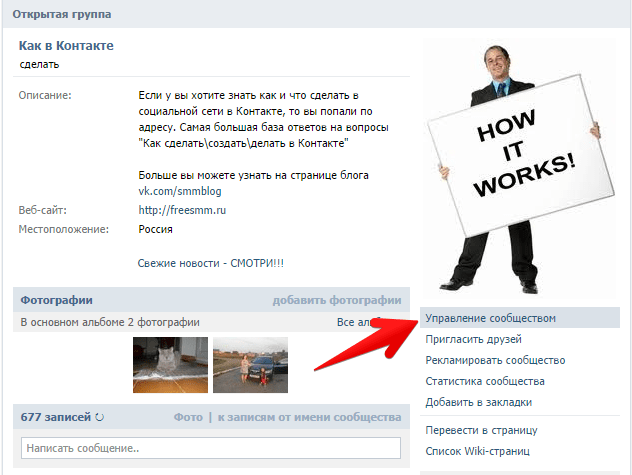 Для работы с большинством функций на нашем сайте это необходимый элемент. Обратитесь к своему администратору, чтобы решить эту проблему.
Для работы с большинством функций на нашем сайте это необходимый элемент. Обратитесь к своему администратору, чтобы решить эту проблему.
Состав / ингредиенты
6
Изменить состав
порций:
Пошаговое приготовление
Время приготовления: 1 ч PT1HШаг 1:
Как сделать классический винегрет с консервированным зеленым горошком? Подготовьте необходимые ингредиенты. Картофель, свеклу и морковь вымойте, выложите в кастрюлю, залейте водой и отварите в кожуре до готовности. Затем воду слейте, а овощи охладите. С квашеной капусты слейте рассол, капусту слегка отожмите, иначе салат получится водянистым, а на дне скопится много сока от капусты.
Шаг 2:
Вареную морковь нарежьте небольшими кубиками.
Шаг 3:
Лук очистите, помойте и нарежьте мелким кубиком.
Шаг 4:
Вареную свеклу нарежьте небольшими кубиками.
 Я свеклу уже давно не отвариваю, а покупаю в магазине уже вареную целиком в герметичной упаковке. Так получается сократить время варки (свекла варится дольше всего) и сохранить руки чистыми. Сок от консервированной свеклы легче и быстрее смывается и не так сильно въедается в кожу.
Я свеклу уже давно не отвариваю, а покупаю в магазине уже вареную целиком в герметичной упаковке. Так получается сократить время варки (свекла варится дольше всего) и сохранить руки чистыми. Сок от консервированной свеклы легче и быстрее смывается и не так сильно въедается в кожу.Шаг 5:
Картофель также нарежьте небольшими кубиками. У меня картофелины небольшие,поэтому я взяла 3 штуки.
Шаг 6:
Маринованные огурцы отряхните от рассола и также нарежьте небольшими кубиками.
Шаг 7:
Консервированный горошек откиньте на сито и обсушите.
Шаг 8:
Зелень вымойте, обсушите и мелко порубите.
Шаг 9:
Переложите нарезанные овощи в салатник, добавьте квашеную капусту и консервированный горошек.
Шаг 10:
Слегка перемешайте ингредиенты. Посыпьте салат измельченной зеленью, полейте растительным маслом — сюда больше подойдет нерафинированное душистое подсолнечное.
 Посолите по вкусу и хорошо перемешайте.
Посолите по вкусу и хорошо перемешайте.Шаг 11:
Подавать салат можете прямо в салатнике, а можете придать ему более нарядный вид и выложить готовый салат в кулинарное кольцо. Перед подачей кулинарное кольцо снимите и подайте салат к столу. Приятного аппетита!
Так как степень солености, сладости, горечи, остроты, кислоты, жгучести у каждого индивидуальная, всегда добавляйте специи, пряности и приправы, ориентируясь на свой вкус! Если какую-то из приправ вы кладете впервые, то учтите, что есть специи, которые особенно важно не переложить (например, перец чили).
Салат будет красиво и аккуратно смотреться, если нарезать все ингредиенты одинаковыми по размеру и форме кусочками (например, кубиками).
При желании можете добавить в салат свежую мелконарезанную репчатую луковицу.
Для чего нужен этот код?
Внимание! В телефоне/планшете должно быть установлено специальное приложение.
<a href=»/about-qr-code» target=»_blank»>Читать более подбробно об этом коде</a>. «>
«>
Похожие рецепты
Остальные категории
Салаты рецепты с фото пошагово просто
Классические рецепты блюд
Салат с капустой
Классические салаты
Салаты из моркови
Винегрет как приготовить салат
Салаты из свеклы
На ужин что приготовить быстро и недорого
Картошка с капустой тушеная рецепты с фото
Простой и быстрый домашний ужин на скорую руку
Винегрет классический рецепты пошагово
Свекла морковь
Вареная картошка
Капуста со свеклой
Как приготовить салат с капустой и огурцом
Лёгкий ПП ужин из диетических блюд рецепты с фото
Как приготовить огурцы с морковью
Салат с маринованными огурцами
Салат из капусты с морковью
Винегрет с горошком пошаговые рецепты
Вегетарианство
Капуста с луком пошаговые рецепты с фото
Салат огурцы с луком с фото пошагово
Салат с морковью и луком рецепты с видео
Недорогой ужин бюджетные и дешевые блюда
Веганство
Салат с огурцом и горошком рецепты пошагово
Калорийность продуктов, возможных в составе блюда
- Лук — 41 ккал/100г
- Картофель зрелый — 80 ккал/100г
- Картофель печеный — 70 ккал/100г
- Картофельное пюре — 380 ккал/100г
- Картофель отварной — 82 ккал/100г
- Картофель в мундире — 74 ккал/100г
- Картофель жареный — 192 ккал/100г
- Свекла — 40 ккал/100г
- Сушеная свекла — 278 ккал/100г
- Свекла отварная — 49 ккал/100г
- Морковь — 33 ккал/100г
- Сушеная морковь — 275 ккал/100г
- Морковь отварная — 25 ккал/100г
- Зелень петрушки — 45 ккал/100г
- Зелень укропа — 38 ккал/100г
- Зеленый горох свежий — 280 ккал/100г
- Горошек зелёный консервированный — 55 ккал/100г
- Масло растительное — 873 ккал/100г
- Капуста квашеная — 19 ккал/100г
- Соль — 0 ккал/100г
- Маринованные огурцы — 16 ккал/100г
Доступ к галерее на Samsung Smart TV
Нет ничего лучше, чем просматривать любимые изображения и видео на большом экране.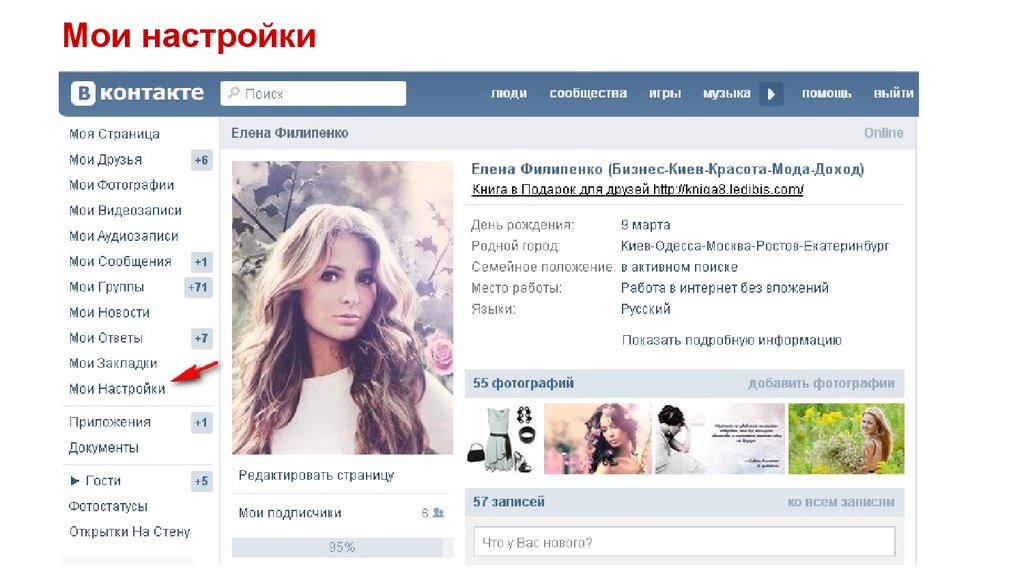 К счастью, вы можете просматривать фотографии и видео, синхронизированные с вашей учетной записью Samsung, на экране Smart TV или игрового экрана Odyssey Ark. Просто используйте приложение «Галерея» — фотографии, видео, истории и общие изображения появятся в приложении для телевизора точно так же, как на вашем телефоне. Вы даже можете скрыть определенные папки, чтобы они оставались только для ваших глаз, или поделиться изображениями с вашей последней встречи с друзьями.
К счастью, вы можете просматривать фотографии и видео, синхронизированные с вашей учетной записью Samsung, на экране Smart TV или игрового экрана Odyssey Ark. Просто используйте приложение «Галерея» — фотографии, видео, истории и общие изображения появятся в приложении для телевизора точно так же, как на вашем телефоне. Вы даже можете скрыть определенные папки, чтобы они оставались только для ваших глаз, или поделиться изображениями с вашей последней встречи с друзьями.
Примечание: Для использования приложения «Галерея» необходимо войти в свою учетную запись Samsung. Эта функция доступна только на моделях 2019 года или новее.
Хотели бы вы увидеть свои прекрасные фотографии из вашего последнего отпуска на гигантском экране вашего Smart TV? Откройте приложение «Галерея» и позвольте воспоминаниям развернуться.
Нажмите кнопку Home на пульте Smart TV, а затем перейдите к Apps . Перейдите и выберите Галерея . Если вы впервые открываете приложение «Галерея», вам может быть предложено ввести PIN-код. Просмотрите инструкции на экране, чтобы войти в приложение.
Просмотрите инструкции на экране, чтобы войти в приложение.
Когда вы войдете в приложение, выберите Войти , чтобы войти в свою учетную запись Samsung и синхронизировать галерею со своей учетной записью. Выберите Меню (три горизонтальные линии) в левом верхнем углу, чтобы найти изображения по категориям, например «Альбомы». Вы также можете выбрать Просмотр , чтобы изменить отображаемые изображения на Ежедневно или Ежемесячно.
Возможно, есть изображения, которые вы не хотите показывать другим членам вашей семьи. Выберите Настройки галереи (значок шестеренки), чтобы ограничить доступ к приложению Галерея путем ввода PIN-кода. С другой стороны, вы можете обмениваться изображениями с помощью функции группового обмена в приложении «Галерея» на своем телефоне.
Примечание . Приложение «Галерея» доступно только на устройствах Samsung Galaxy.
Свяжитесь с нами
Свяжитесь с нами
Мы здесь для вас.
Напишите нам начать онлайн-чат с Samsung
1-800-САМСУНГ 8:00–12:00 по восточному поясному времени, 7 дней в неделю ИТ/вычисления — с 8:00 до 21:00 по восточному поясному времени с понедельника по пятницу
Помощь в заказе
Акции Samsung
- Позвоните или напишите нам Позвоните нам
Нужна помощь прямо сейчас?
Использование электронной почты в качестве способа связи было прекращено с 3 апреля 2019 г. Пожалуйста, свяжитесь с нами через чат для более быстрого ответа.
Пожалуйста, свяжитесь с нами через чат для более быстрого ответа.
Позвоните или напишите нам Позвоните нам
Чем мы можем вам помочь?
1-800-САМСУНГ 1-800-САМСУНГ
1-800-726-7864 1-800-726-7864
Мобильный 8:00–12:00 по восточному поясному времени 7 дней в неделю
Бытовая электроника и техника 8:00–12:00 по восточному поясному времени 7 дней в неделю
ИТ/вычисления 8:00 – 21:00 по восточному поясному времени 7 дней в неделю
-
Поддержка текста 24 часа в сутки 7 дней в неделю
телевизоры-домашние кинотеатры|телевизоры|кристалл-uhd-телевизоры
© Samsung Electronics America, Inc. , 2023. Samsung, Samsung Galaxy и Family Hub являются товарными знаками Samsung Electronics Co., Ltd.
Все другие бренды, продукты и услуги, а также их соответствующие товарные знаки, названия и логотипы являются собственностью их соответствующих владельцев.
Вышеупомянутый контент предоставляется только в развлекательных и информационных целях. Обратитесь к руководству пользователя для получения более полной информации.
Вся информация, содержащаяся здесь, может быть изменена без предварительного уведомления. Samsung не несет ответственности за любые прямые или косвенные убытки,
возникающие в связи с использованием или доверием к содержащемуся здесь контенту.
, 2023. Samsung, Samsung Galaxy и Family Hub являются товарными знаками Samsung Electronics Co., Ltd.
Все другие бренды, продукты и услуги, а также их соответствующие товарные знаки, названия и логотипы являются собственностью их соответствующих владельцев.
Вышеупомянутый контент предоставляется только в развлекательных и информационных целях. Обратитесь к руководству пользователя для получения более полной информации.
Вся информация, содержащаяся здесь, может быть изменена без предварительного уведомления. Samsung не несет ответственности за любые прямые или косвенные убытки,
возникающие в связи с использованием или доверием к содержащемуся здесь контенту.
Предыдущий Далее
Содержание
Перейти на сайт
Как объединить фотографии на iPhone: с помощью ярлыков iPhone и приложений для объединения изображений
Объединение фотографий на iPhone очень просто. В этой статье в основном представлены два метода. Один из них — использовать встроенный ярлык инструмента автоматизации на iPhone, а другой — установить сторонние приложения для создания коллажей.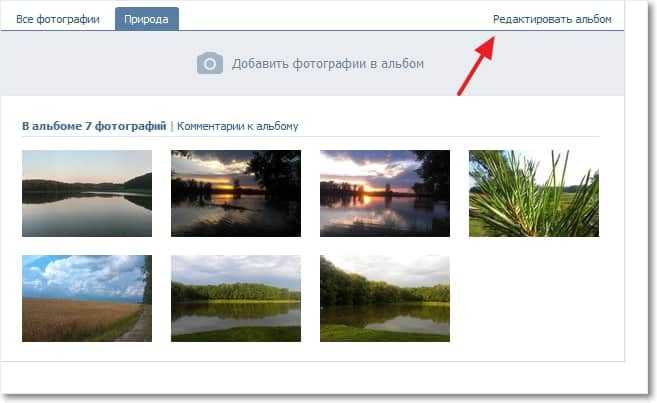
Мы порекомендуем 8 лучших приложений для создания коллажей. И познакомить с тем, как использовать лучшие из них. Начните читать прямо сейчас.
Объединить фото с помощью ярлыка на iPhone
В iPhone нет предустановленных функций, позволяющих объединять изображения. Но вы можете делать все, что хотите, с помощью приложения «Ярлыки». Ярлыки — это встроенные в iPhone инструменты автоматизации. Он может объединять изображения вместе.
1. Создайте ярлык для объединения фотографий на iPhone
Откройте ярлыки мобильного телефона на вашем iPhone. (Ярлык эквивалентен программе, понимаемой как блок-схема). Нажмите кнопку «+» в правом верхнем углу экрана.
Назовите свой ярлык «Объединить изображение». Нажмите кнопку настроек после имени, чтобы включить переключатель «Показать на общем листе». Нажмите «Готово», чтобы сохранить настройки.
Нажмите «Добавить действие», чтобы добавить ярлык.
Введите ключевое слово «Фото» в поле поиска в нижней части экрана и нажмите «Выбрать фото». Затем включите переключатель «Выбрать несколько».
Затем включите переключатель «Выбрать несколько».
Продолжайте вводить ключевое слово «Изображение» в поле поиска и нажмите «Объединить изображения».
По умолчанию используется комбинация горизонтальных соединений. Если вам нужна вертикальная или другая, вы можете нажать «Горизонтально», а затем выбрать режим комбинации. Есть такие варианты, как «Горизонтально», «Вертикально», «В сетке» и т. д.
Введите «Фото» еще раз в поле поиска и нажмите «Сохранить фото в альбом».
Нажмите X в правом верхнем углу, чтобы сохранить и закрыть ярлык.
2. Объединяйте изображения с помощью ярлыков на iPhone
Теперь вы создали ярлык. С его помощью вы можете напрямую объединять свои фотографии на своем iPhone.
Откройте приложение «Фото».
Нажмите кнопку «Выбрать» в правом верхнем углу экрана.
Выберите фотографии, которые вы хотите объединить, и нажмите кнопку «Поделиться» в левом нижнем углу. Выберите созданный ранее ярлык «Объединить изображение».
После завершения работы ярлыка под ним появится значок «√».
Нажмите кнопку «X» в правом верхнем углу, чтобы закрыть общий лист. Ваши объединенные фотографии появятся в вашей галерее.
8 лучших приложений для комбинирования изображений для iPhone
1. Фотор
Fotor — это онлайн-редактор коллажей профессионального уровня. Импорт большого количества изображений. Вы можете комбинировать их на своем iPhone, используя различные предоставленные шаблоны коллажей и рамки.
Будь то красивый шаблон коллажа, простая рамка или стежок, соединяющий фотографии по горизонтали или вертикали, здесь вы всегда найдете способ скомбинировать фотографии, который вам подходит. Кроме того, с помощью создателя коллажей Fotor вы можете создавать карты настроения, чтобы вовремя делиться своими чувствами.
Скачать iOS здесь
Скачать Android здесь
2. Будь фанки
BeFunky — это забавный инструмент для создания коллажей. Он предлагает множество шаблонов и простой интерфейс. Если вы хотите объединить 2 или несколько фотографий, вы можете использовать его, чтобы быстро получить желаемый эффект.
Он предлагает множество шаблонов и простой интерфейс. Если вы хотите объединить 2 или несколько фотографий, вы можете использовать его, чтобы быстро получить желаемый эффект.
Он может объединять до девяти изображений одновременно и является вашим редким хорошим помощником. Кроме того, встроенный текст, фоны и наклейки также могут сделать ваши коллажи более особенными.
3. Канва
Canva — один из лучших бесплатных онлайн-сервисов для создания коллажей. Нет сложных операций. Просто добавьте фотографии в предоставленную сетку, и вы сможете быстро объединить изображения вместе.
В дополнение к обычным сеткам, Canva также предоставляет специальные методы коллажа, такие как полигональный коллаж, буквенный коллаж и т. д. Они придадут вашим объединенным фотографиям богатый дизайн и освежат впечатление.
4. ПиксАрт
PicsArt — отличное приложение для создания коллажей на iPhone. Благодаря миллионам бесплатных изображений и превосходным инструментам редактирования изображений ваши фотоколлажи станут еще лучше. На сегодняшний день у PicsArt более 1 миллиарда мобильных загрузок.
На сегодняшний день у PicsArt более 1 миллиарда мобильных загрузок.
Это определенно одно из самых популярных программ для объединения фотографий. Более того, что самое главное, он может не только объединять фотографии, но и поддерживает объединение видео.
5. Пик стежок
Как один из самых популярных инструментов для создания коллажей для iOS, Pic Stitch предлагает пользователям 300 макетов коллажей и 15 соотношений сторон. Независимо от того, как вы хотите объединить несколько изображений вместе, с помощью Pic Stitch вы можете сделать это на своем iPhone.
Он имеет интуитивно понятный и простой в использовании интерфейс, который упрощает все, позволяя пользователям быстро получать объединенные фотографии и делиться ими в социальных сетях.
6. Пикколлаж
Приложение для создания коллажей PicCollage для iPhone имеет множество функций. Это помогает пользователям создавать фотоколлажи, которые впечатляют вас. С его помощью можно объединять фотографии, GIF и видео.
Больше нет необходимости в другом программном обеспечении. Выбирайте из более чем 60 различных шаблонов и соотношений сторон.
7. Фотостоляр
Photo Joiner имеет ряд различных вариантов создания коллажей. Он может удовлетворить практически все ваши потребности в объединении изображений. Помимо редактирования картинки, вы также можете изменить размер и цвет границы. Благодаря встроенному инструменту сшивания он может соединять фотографии по вертикали или по горизонтали.
8. Фотошоп Экспресс
Помимо объединения изображений вместе, Photoshop Express также позволяет редактировать фотографии перед их объединением. Удаляйте фон фотографии, добавляйте к фотографии свои любимые фильтры, обрезайте изображение и т. д. Эти функции редактирования сделают ваш окончательный коллаж очень красивым.
Объедините фотографии на iPhone с Fotor
Использование приложения Fotor для объединения фотографий на вашем iPhone — ваш самый разумный выбор. Это просто и быстро. Всего 1 минута, все должно быть сделано.
Это просто и быстро. Всего 1 минута, все должно быть сделано.
1. Загрузите и установите приложение Fotor из магазина приложений.
2. Откройте Fotor, зарегистрируйтесь и войдите в свою учетную запись. Обратите внимание, что мы предлагаем 3-дневную бесплатную пробную версию.
3. При нажатии на «коллаж» появится множество шаблонов. Есть классические шаблоны и журнальные шаблоны.
4. Классический шаблон — простая белая рамка. С их помощью вы можете свободно комбинировать несколько фотографий разными способами.
5. Шаблоны журналов — это стили фотоколлажей, разработанные профессиональными дизайнерами. С ними вы можете значительно сократить время проектирования.
6. Просто выберите шаблон журнала, замените в нем картинки, и вы мгновенно получите потрясающую комбинированную картинку. Если вы не удовлетворены, вы можете нажать на значок магазина ниже. Здесь вы можете найти больше шаблонов для объединения изображений.
7. Выберите свой шаблон и загрузите фотографии, которые хотите объединить.
8. Перетащите изображение, чтобы настроить область отображения изображения в шаблоне.
9. Когда все будет готово, нажмите кнопку «Сохранить». После этого вы можете найти объединенные фотографии в альбоме вашего мобильного телефона.
Часто задаваемые вопросы
Могу ли я объединить фотографии Андриода?
Да. Создатели коллажей, которые мы представили, также имеют приложение для Andriod. У Fotor также есть приложение Andriod. Загрузите приложение и войдите в свою учетную запись.
Затем выберите понравившийся шаблон или рамку и загрузите свои изображения. Вы объединили изображения вместе.
Могу ли я объединить фотографии на iPad?
Как и в iPhone, в iPad есть встроенный инструмент автоматизации — Shortcut. Вы можете использовать его для объединения изображений. Кроме того, все приложения для фотоколлажей iPhone работают на iPad.
Просто найдите свой любимый инструмент в магазине APP и загрузите его APP. Затем вы можете объединить изображения на iPad.


 Также застелите дно формы пергаментом, смажьте его сливочным маслом и вылейте в форму тесто.
Также застелите дно формы пергаментом, смажьте его сливочным маслом и вылейте в форму тесто.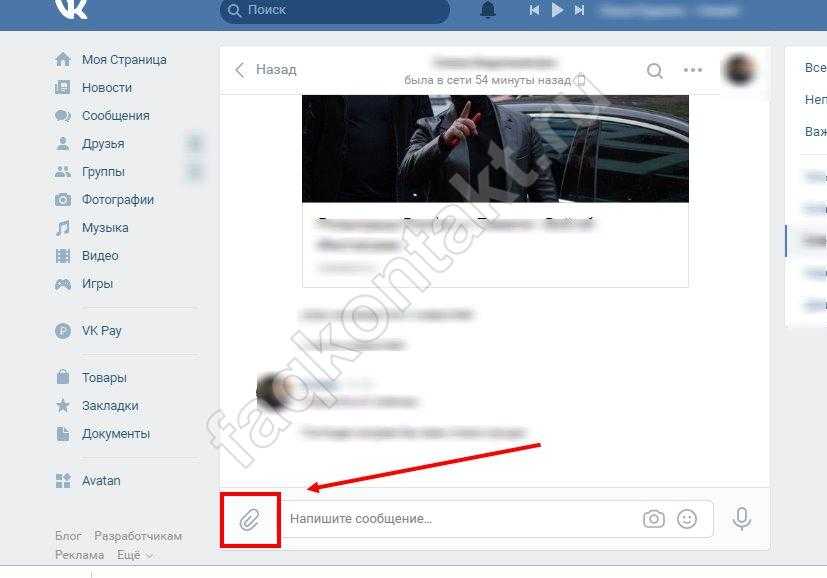
 Я свеклу уже давно не отвариваю, а покупаю в магазине уже вареную целиком в герметичной упаковке. Так получается сократить время варки (свекла варится дольше всего) и сохранить руки чистыми. Сок от консервированной свеклы легче и быстрее смывается и не так сильно въедается в кожу.
Я свеклу уже давно не отвариваю, а покупаю в магазине уже вареную целиком в герметичной упаковке. Так получается сократить время варки (свекла варится дольше всего) и сохранить руки чистыми. Сок от консервированной свеклы легче и быстрее смывается и не так сильно въедается в кожу.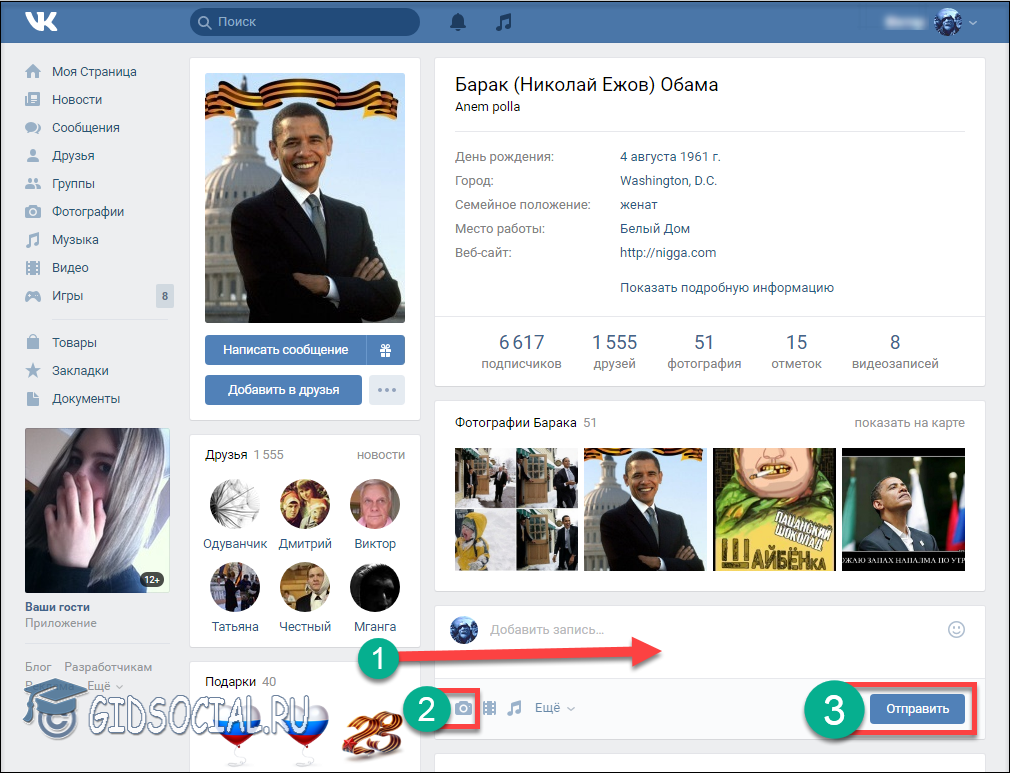 Посолите по вкусу и хорошо перемешайте.
Посолите по вкусу и хорошо перемешайте.